¿Quieres crear una comunidad de preguntas y respuestas en línea como Stack Overflow o Quora?
Puede crear un sitio entero dedicado a las preguntas y respuestas, o añadir una sección de preguntas y respuestas a un sitio de WordPress ya existente. Independientemente del enfoque que adopte, las preguntas y respuestas útiles pueden mejorar la experiencia de los visitantes y hacer que permanezcan más tiempo en su sitio web.
En este artículo, le mostraremos cómo crear fácilmente un sitio de preguntas y respuestas en WordPress.
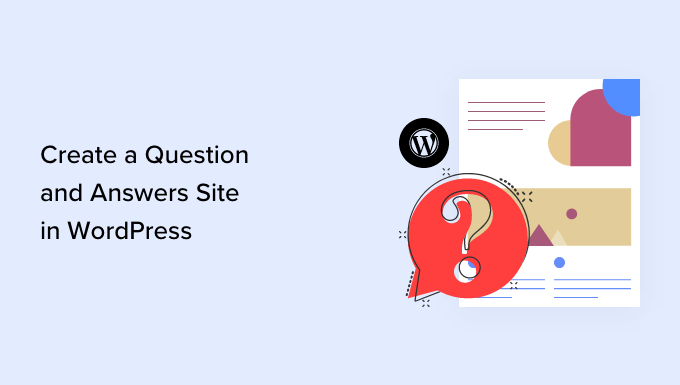
Primeros pasos con un sitio web de preguntas y respuestas
Para crear su propio sitio web de preguntas y respuestas, necesitará lo siguiente:
- Un nombre de dominio. Es el nombre de su sitio web, por ejemplo stackoverflow.com.
- Una cuenta de alojamiento web. Aquí se almacenan los archivos de su sitio web. Todos los sitios web necesitan alojamiento.
- Un sistema de gestión de contenidos. Se trata de un software que te ayuda a crear, publicar y gestionar todas tus preguntas y respuestas. Para esta guía, utilizaremos WordPress, ya que impulsa casi el 43% de todos los sitios web y te da un control total sobre tu contenido. Para saber más acerca de por qué recomendamos WordPress a todos nuestros lectores, consulta nuestra completa reseña / valoración de WordPress con sus pros y sus contras.
- Software, plugins o herramientas adicionales. Estos añaden características especiales de preguntas y respuestas a su sitio web de WordPress.
¿Cuánto cuesta crear un sitio web de preguntas y respuestas?
La respuesta a esta pregunta depende de las características que necesite, del número de visitantes que tenga, de la cantidad de contenido que cree y de muchos otros factores.
Para ayudarte a presupuestar, hemos creado una guía completa sobre cuánto cuesta realmente crear un sitio web. Sin embargo, normalmente el coste de construir un sitio web puede oscilar entre los 100 dólares anuales y los 30.000 dólares anuales.
Le recomendamos que empiece poco a poco y vaya añadiendo más características a su sitio de preguntas y respuestas a medida que crezca y se haga más popular. Así evitarás gastar demasiado en tu sitio antes de que empiece a generar beneficios.
Dicho esto, veamos cómo puedes crear un sitio web de preguntas y respuestas correcto por menos de 100 dólares.
Paso 1: Establecer su sitio de preguntas y respuestas
Para crear un sitio web en WordPress, necesitarás un nombre de dominio y alojamiento web. Para ayudarte, hemos seleccionado algunos de los mejores alojamientos de WordPress que puedes comprar para un sitio web de preguntas y respuestas.
Aunque el software de WordPress es gratuito, el alojamiento y los nombres de dominio pueden empezar a añadir costes.
Un nombre de dominio suele costar 14,99 $/año, y los costes de alojamiento empiezan a partir de 7,99 $/mes. Esto es MUCHO para sitios web nuevos o para cualquiera que trabaje con un presupuesto limitado.
Por suerte, Bluehost ha accedido a ofrecer a nuestros usuarios un nombre de dominio gratuito y más de un 50% de descuento en alojamiento web. Básicamente, puedes empezar por 1,99 $ al mes.
→ Haga clic aquí para reclamar esta oferta exclusiva de Bluehost ←.
Bluehost es una de las mayores empresas de alojamiento del mundo y un proveedor de alojamiento para WordPress recomendado oficialmente.
También ofrecen a nuestros lectores un certificado SSL gratuito, para que puedas aceptar pagos en línea. Esto es perfecto si quieres ganar dinero con tu sitio web de preguntas y respuestas en el futuro.
Para comprar un nombre de dominio y alojamiento, sólo tiene que ir al sitio web de Bluehost en una nueva ventana del navegador / explorador y hacer clic en el botón verde “Empezar ahora”.

Esto le llevará a una página de precios donde podrá elegir un plan de alojamiento para su sitio web de preguntas y respuestas.
Recomendamos elegir un plan Basic o Choice Plus, ya que son los planes de alojamiento web más populares entre nuestros lectores.

Tras seleccionar un plan, haga clic en “Continuar”.
En la pantalla siguiente, deberá elegir un nombre de dominio.
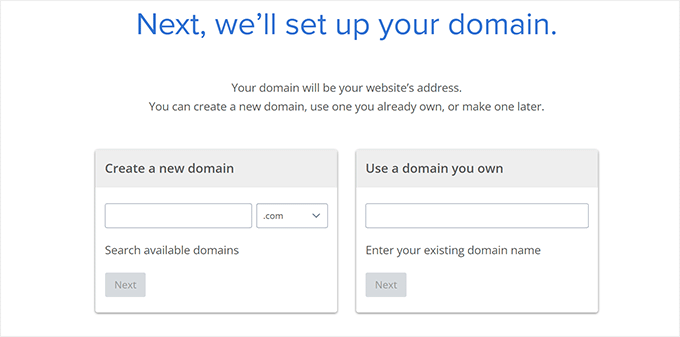
Lo ideal es que el nombre de dominio sea fácil de pronunciar, deletrear y recordar.
¿Necesita ayuda para elegir un nombre de dominio para su sitio web de preguntas y respuestas? Consulte estos consejos y herramientas para elegir el mejor nombre de dominio.
Después de elegir un nombre, haga clic en el botón “Siguiente” para continuar.
Ahora tendrás que facilitar los datos de tu cuenta, como tu nombre y dirección de correo electrónico. Después, también verás los extras opcionales que puedes comprar.
Por lo general, no recomendamos adquirir estas extensiones directamente, ya que siempre puedes añadirlas más adelante si las necesitas.

Después, sólo tiene que introducir sus datos de pago para completar la compra.
Una vez hecho esto, recibirás un correo electrónico con instrucciones sobre cómo acceder al panel de control de tu alojamiento web. Este es el Escritorio de tu cuenta de alojamiento donde puedes gestionar tu sitio web de preguntas y respuestas, incluyendo establecer ajustes para los avisos por correo electrónico y solicitar soporte de WordPress si lo necesitas.
También es donde instalarás el software de WordPress.
Paso 2. Instalar WordPress Instale WordPress en su sitio web de preguntas y respuestas
Si te enlazas con Bluehost, te instalarán WordPress automáticamente.
A continuación, sólo tiene que acceder / acceder a su sitio web de WordPress haciendo clic en el botón Editar sitio.

Si no ves un sitio web aquí, siempre puedes instalar WordPress utilizando el instalador de Bluehost.
Haga clic en el botón Añadir sitio en la sección Sitios web para iniciar el instalador.
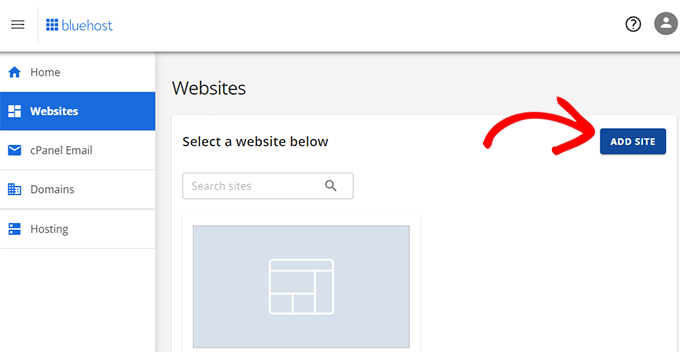
Una vez finalizado el proceso, puede acceder al escritorio de WordPress simplemente entrando en yoursite.com/wp-admin/ directamente desde su navegador / explorador.
Si estás usando un alojamiento de sitios web WordPress diferente como SiteGround, Hostinger, HostGator o WP Engine, entonces puedes ver nuestra guía completa sobre cómo instalar WordPress para todos los principales proveedores de alojamiento.
Paso 3. Seleccionar un tema Seleccione un tema de WordPress
Después de instalar WordPress, normalmente querrá cambiar el tema por defecto. Los temas de WordPress son plantillas diseñadas por profesionales que cambian el aspecto y el funcionamiento de su sitio.
Hay muchos temas de WordPress para empresas, tanto premium como gratuitos, entre los que elegir. Por lo general, se pueden clasificar como temas de WordPress multiuso o temas para nichos de mercado.
Otra opción es utilizar un plugin maquetador de páginas de destino como SeedProd.
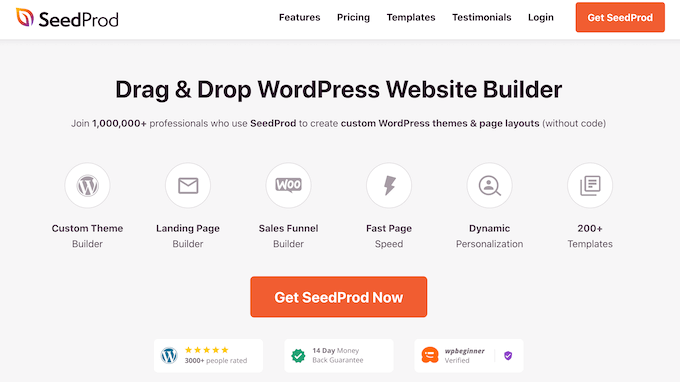
SeedProd es el mejor editor de arrastrar y soltar páginas de WordPress y viene con plantillas integradas que puedes utilizar para crear un sitio web de preguntas y respuestas con un diseño profesional.
Incluso tiene una sección de FAQ ya preparada que puede añadir a cualquier página arrastrando y soltando.
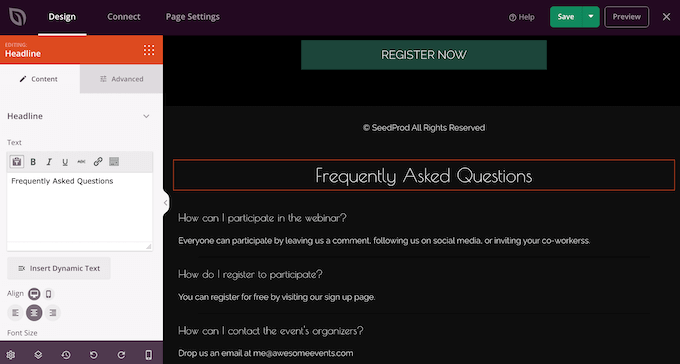
Una vez que haya elegido un tema, consulte nuestra guía paso a paso sobre cómo instalar un tema de WordPress.
Paso 4. Establecer su sitio de preguntas y respuestas
La forma más sencilla de añadir características de preguntas y respuestas a tu sitio web en WordPress es utilizando el plugin AnsPress. Este plugin te permite crear un sitio de preguntas y respuestas al estilo Stack Overflow.
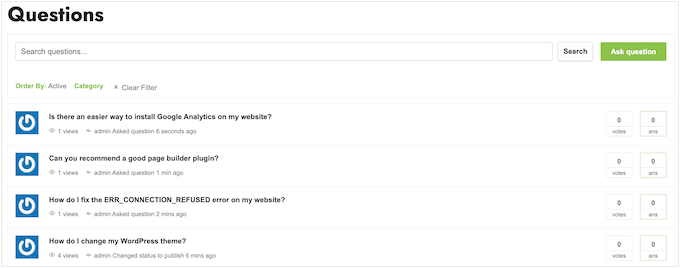
Y lo que es mejor, AnsPress crea automáticamente todas las páginas que necesitas para lanzar correctamente un sitio de preguntas y respuestas.
Incluye una página en la que los visitantes pueden escribir sus preguntas, exactamente igual que en sitios web como Quora.
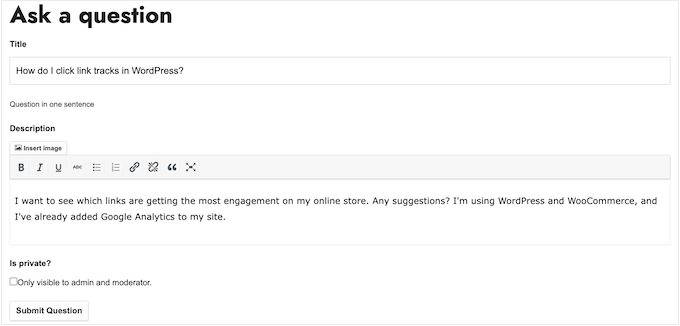
Lo primero que tienes que hacer es instalar y activar el plugin AnsPress. Para más detalles, consulta nuestra guía paso a paso sobre cómo instalar un plugin de WordPress.
Una vez activado, AnsPress añade automáticamente páginas de preguntas y respuestas a tu sitio web WordPress. Para ver estas páginas, dirígete a AnsPress “ Ajustes en el escritorio de WordPress.
Una vez allí, puede seleccionar “General” en el menú de la izquierda.
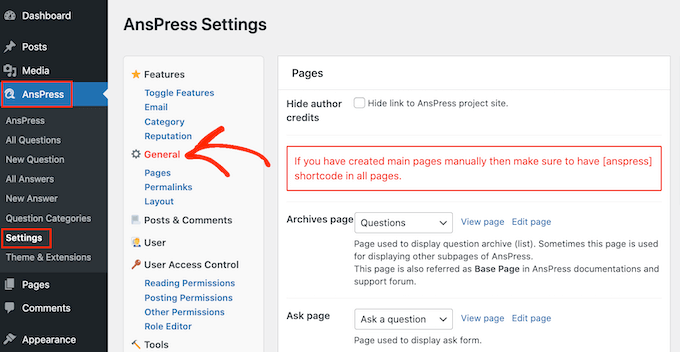
Esta página contiene un anuncio / catálogo / ficha de todas las páginas que AnsPress ha creado.
Para ver más de cerca cualquier página, basta con enlazar su “Ver página”.
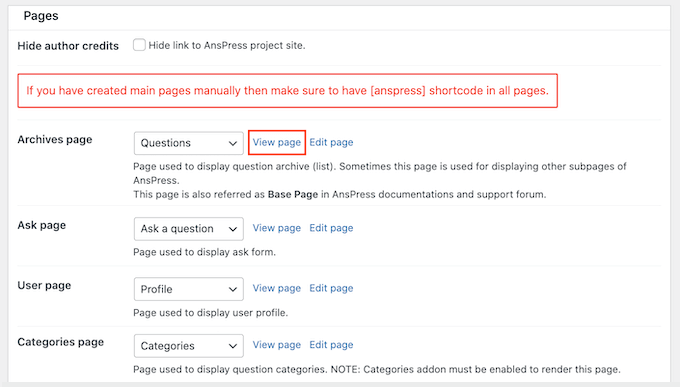
Las páginas por defecto de AnsPress deberían ser adecuadas para la mayoría de los blogs y sitios web de WordPress. Sin embargo, siempre puedes añadir tu propio contenido a estas páginas.
Por ejemplo, puede añadir un texto que anime a los visitantes a publicar sus preguntas y les indique cuándo pueden esperar una respuesta.

Para añadir tu propio contenido a cualquier página de AnsPress, sólo tienes que enlazar el enlace “Editar página” que aparece al lado.
Esto abre el editor de entradas estándar de WordPress, donde puede añadir texto, imágenes y mucho más.
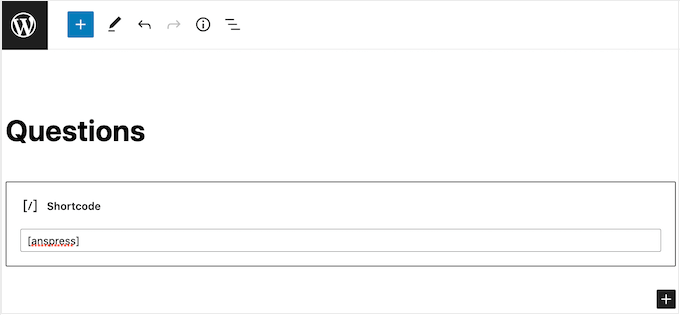
Como puedes ver, AnsPress añade todo su contenido usando shortcode, así que no cambies este código de ninguna manera.
Cuando estés satisfecho con los cambios realizados, sólo tienes que hacer clic en “Actualizar”.
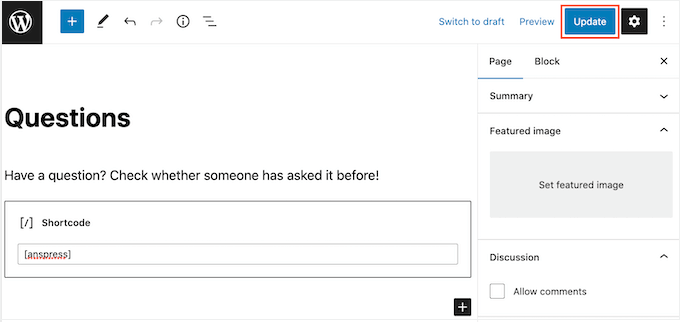
Puede editar cualquier página por defecto de AnsPress siguiendo el mismo proceso descrito anteriormente.
Cuando hayas terminado, no olvides hacer clic en “Guardar páginas” para establecer tus ajustes.
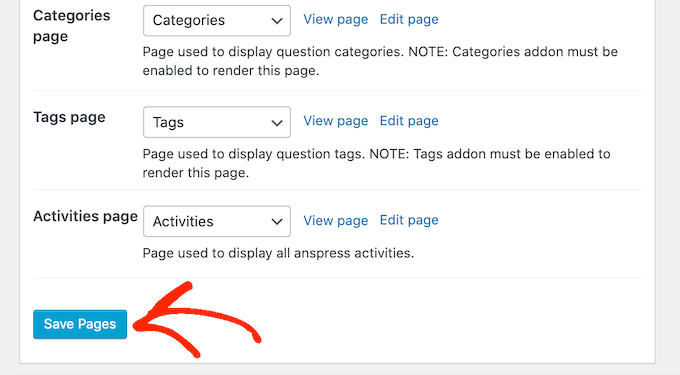
Por defecto, AnsPress añade el siguiente mensaje a todas sus páginas: ‘Preguntas y respuestas funciona con anspress.net’. Esto puede hacer que tu sitio parezca menos profesional.
También enlaza con el sitio de AnsPress, lo que puede perjudicar las páginas vistas y la tasa de rebote al animar a la gente a abandonar el sitio.
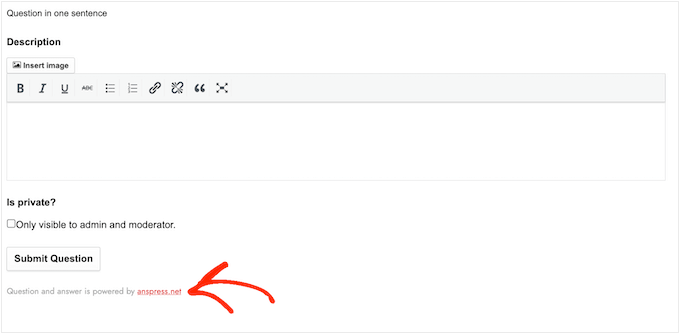
Por eso, es buena idea quitar este texto marcando la casilla junto a “Ocultar los agradecimientos / reconocimientos / acreditaciones del autor” y, a continuación, haciendo clic en “Guardar cambios.
Ahora, si miras cualquier página de AnsPress, verás que el texto ha desaparecido.
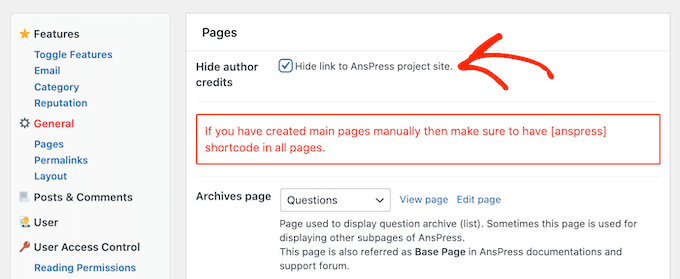
Una vez hecho esto, desplácese hasta la sección “Enlaces permanentes” en los ajustes de AnsPress.
Aquí verá la estructura de enlaces permanentes y los ajustes que el plugin utiliza por defecto. Estos ajustes deberían funcionar bien para la mayoría de los sitios web, pero es posible que puedas mejorar el SEO de tu WordPress haciendo algunos pequeños cambios.
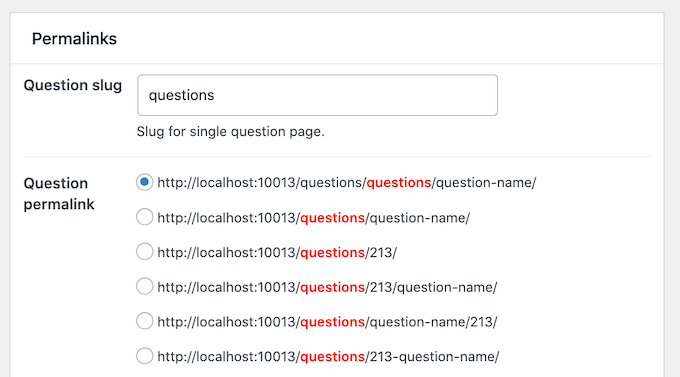
Por ejemplo, puede añadir algunas palabras clave relevantes al “slug de la pregunta” por defecto. Esto puede ayudarle a crear URL más SEO-friendly en WordPress.
En la imagen siguiente, cada pregunta utilizará ahora el slug /questions/wordpress-questions/question-name/, que nos ayudará a posicionarnos para el término “WordPress”.
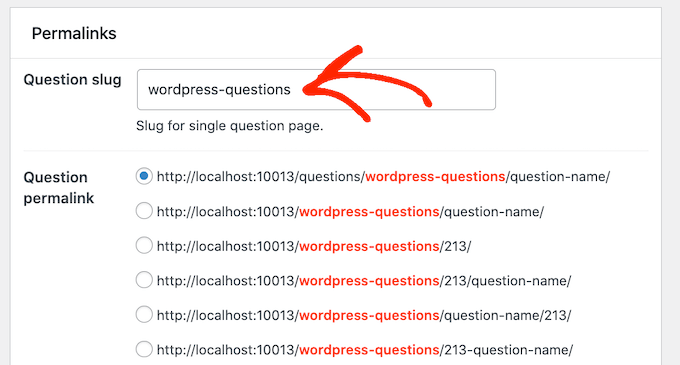
Si realiza algún cambio en esta sección, no olvide hacer clic en “Guardar cambios”.
A continuación, es hora de ajustar la estructura / disposición / diseño / plantilla. Aquí verás que AnsPress muestra el Gravatar del usuario en diferentes lugares, como a continuación de las preguntas, las respuestas y los comentarios.
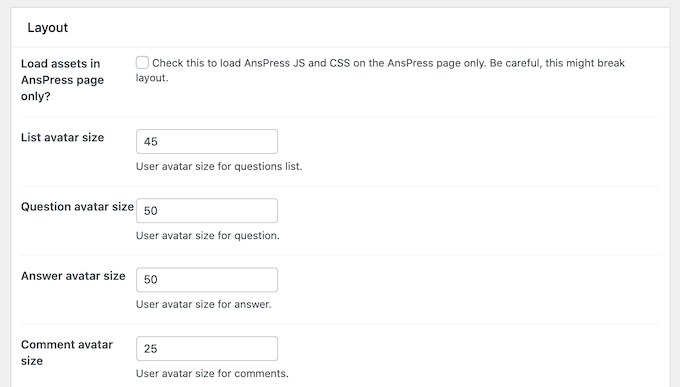
Puedes cambiar el tamaño de estos avatares escribiendo en las diferentes casillas.
Para más información sobre los avatares de usuario, consulta nuestra guía para principiantes sobre Gravatars y por qué deberías empezar a utilizarlos ya mismo.
Por defecto, AnsPress mostrará 20 preguntas por página y 5 respuestas por página. Puedes mostrar más o menos contenido escribiendo nuevos números en la casilla ‘Preguntas por página’ o ‘Respuestas por página’.
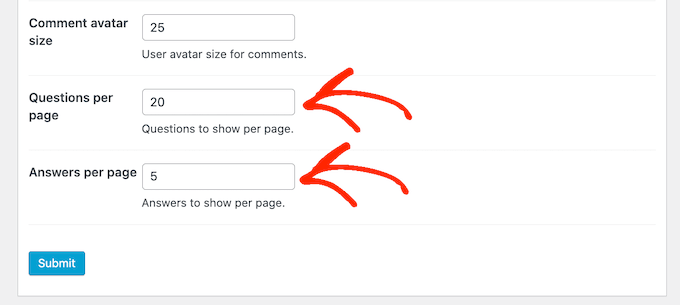
Si muestra menos preguntas y respuestas por página, los usuarios tendrán que desplazarse menos. Esto es especialmente útil para los visitantes que utilizan dispositivos más pequeños, como teléfonos inteligentes y tabletas. También puede acelerar el rendimiento de WordPress, ya que se carga menos contenido.
Tenga en cuenta que la mayoría de los visitantes esperan obtener la respuesta correcta en la primera página, por lo que deberá mostrar un número razonable de respuestas por página.
Cuando esté satisfecho con la configuración de su sitio de preguntas y respuestas, haga clic en el botón “Enviar”.
Los avisos por correo electrónico son una parte importante del correcto funcionamiento de un sitio web de preguntas y respuestas. Permiten a los administradores saber cuándo un cliente potencial o un cliente potencial publica una nueva pregunta, y también permiten a los usuarios saber cuándo su pregunta recibe una respuesta.
De este modo, los correos electrónicos pueden mantener la participación de los usuarios y ayudar a que su sitio de preguntas y respuestas funcione mejor.
AnsPress viene con avisos de correo electrónico integrados que funcionan de inmediato. Sin embargo, sigue siendo inteligente para ver si hay algún cambio que desea hacer al hacer clic en el enlace “Correo electrónico”.
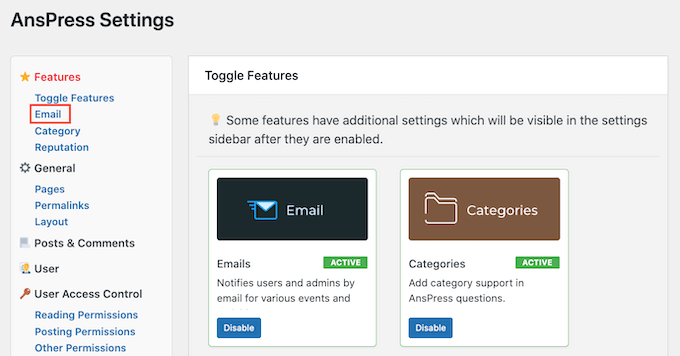
Aquí puedes ver los diferentes correos electrónicos que AnsPress enviará automáticamente.
Para activar o desactivar un correo electrónico, basta con hacer clic en la casilla que aparece a su lado.
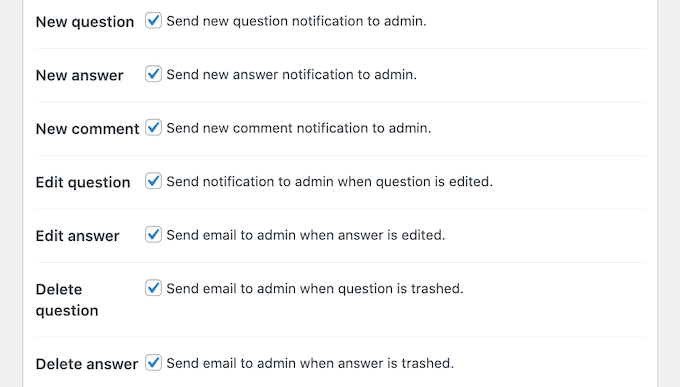
Consejo profesional: Asegúrese de que todos sus correos electrónicos de preguntas y respuestas llegan a la bandeja de entrada del usuario y no a la carpeta de Spam. La mejor manera de hacerlo es utilizando un proveedor de servicios SMTP para mejorar la entregabilidad del correo electrónico. Para más detalles, consulte nuestra guía práctica sobre cómo corregir el problema de no envío de correo electrónico de WordPress.
Como siempre, no olvides hacer clic en “Enviar” para guardar los cambios.
Algunos sitios de preguntas y respuestas están completamente abiertos al público. Esto significa que los usuarios no conectados pueden ver el contenido e incluso enviar preguntas y respuestas sin crear una cuenta.
Otros sitios de preguntas y respuestas son completamente privados o requieren el registro del usuario.
Los distintos enfoques tienen inconvenientes y aspectos positivos. Un sitio público de preguntas y respuestas suele tener más tráfico y participación, pero también puede recibir más spam y atraer respuestas de baja calidad.
Si está utilizando preguntas y respuestas para ganar dinero en línea blogueando con WordPress, entonces es posible que desee hacer algunas partes de su sitio solo para miembros. Esto le permite cobrar una cuota de suscripción utilizando un plugin como MemberPress.
Otra opción es permitir que la gente se registre gratuitamente en su sitio web para poder recopilar sus direcciones de correo electrónico. De este modo, su sitio de preguntas y respuestas puede ayudarle a generar clientes potenciales como un profesional.
Sea cual sea el uso que vaya a dar a su sitio de preguntas y respuestas, conviene que revise los permisos de entrada seleccionando “Control de acceso de usuarios”.
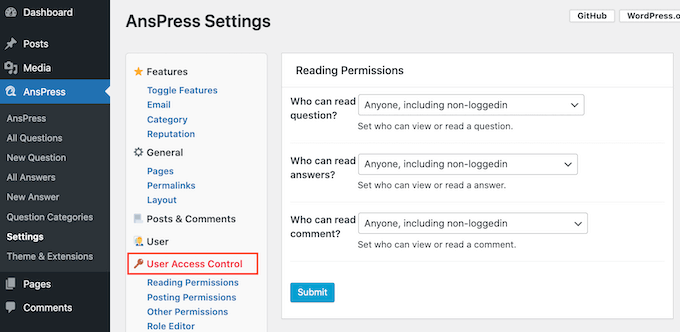
Aquí puede ver todos los contenidos a los que pueden acceder los usuarios conectados y no conectados, así como las acciones que realizan. Puede cambiar estos ajustes utilizando los diferentes menús desplegables.
También puedes cambiar si las preguntas y respuestas se publican automáticamente o si se retienen para que las apruebe el administrador. Por defecto, los usuarios no conectados pueden publicar preguntas y respuestas, pero tendrás que aprobarlas manualmente en el área de administrador.
Esto es similar a cómo se moderan los comentarios en WordPress.
Estos ajustes se explican por sí mismos, pero tienen un gran impacto en el funcionamiento de su sitio de preguntas y respuestas. Dicho esto, vale la pena revisar detenidamente los diferentes ajustes y realizar los cambios necesarios.
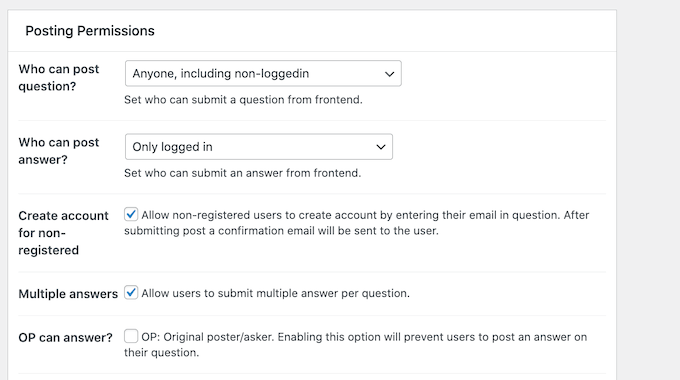
Si modifica estos ajustes, no olvide hacer clic en el botón “Enviar”.
AnsPress anima a los usuarios a participar en tu sitio a través de la ludificación otorgando puntos de reputación por diferentes acciones. Este sistema de reputación funciona por defecto, pero puedes cambiar el número de puntos que AnsPress otorga por cada acción seleccionando ‘Reputaciones’.
Aquí verás las diferentes acciones y sus puntos de reputación.
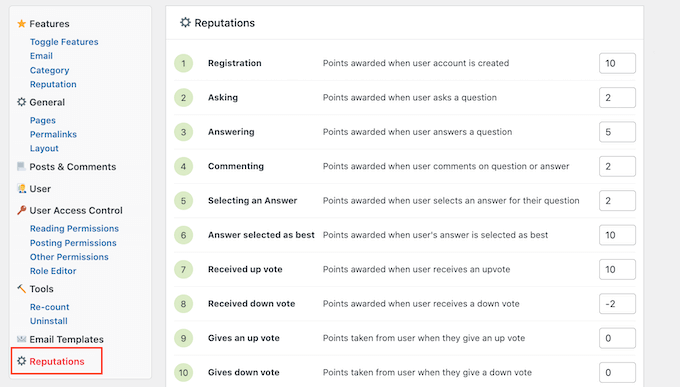
Para otorgar más o menos puntos por una acción, simplemente escribe un nuevo número en su casilla. Cuando estés satisfecho con cómo está establecido el sistema de reputación, haz clic en Guardar puntos de eventos.
Hay algunos ajustes más que puede que quiera revisar, pero esto debería ser suficiente para ayudarle a establecer un sitio web correcto de preguntas y respuestas.
Cuando estés satisfecho con cómo se han establecido los plugins y las páginas, es una buena idea añadirlos al menú de navegación de tu sitio web para que los visitantes puedan encontrarlos.
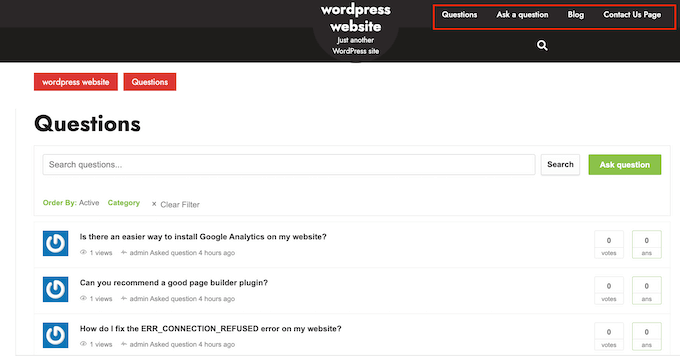
Para obtener instrucciones paso a paso, consulte nuestra guía para principiantes sobre cómo añadir un menú de navegación en WordPress.
Si necesitas recordar acerca de todas las diferentes páginas que AnsPress añadió a tu sitio, entonces simplemente ve a AnsPress “ Ajustes y haz clic en el enlace ‘Páginas’.
Gestionar su sitio de preguntas y respuestas
En este punto, su sitio está listo para empezar a aceptar preguntas y respuestas de los usuarios. Sin embargo, dependiendo de cómo esté establecido su sitio de preguntas y respuestas, es posible que tenga que aprobar manualmente algunas de estas entradas, o todas.
Por defecto, AnsPress enviará un correo electrónico al administrador de WordPress acerca de cualquier pregunta o respuesta que necesite aprobación manual. También verás avisos en el panel del administrador.
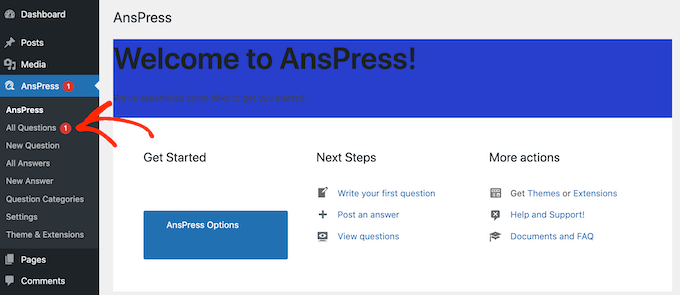
Para aprobar manualmente una respuesta o pregunta, basta con hacer clic en “Todas las preguntas” o “Todas las respuestas” en el menú de la izquierda.
A continuación, puede pasar el ratón por encima de la entrada que desee reseñar y hacer clic en “Ver”.
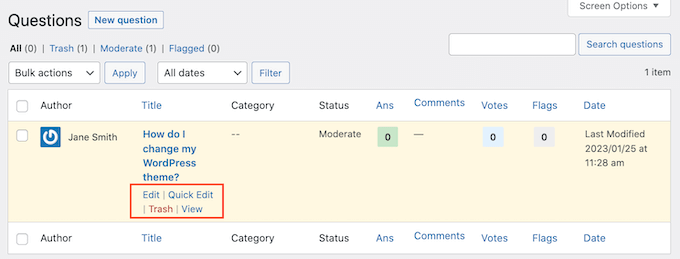
Esto mostrará una vista previa de cómo se verá la pregunta o respuesta en su sitio web.
Si quieres publicarlo, haz clic en el pequeño icono de engranaje y selecciona “Publicado”.
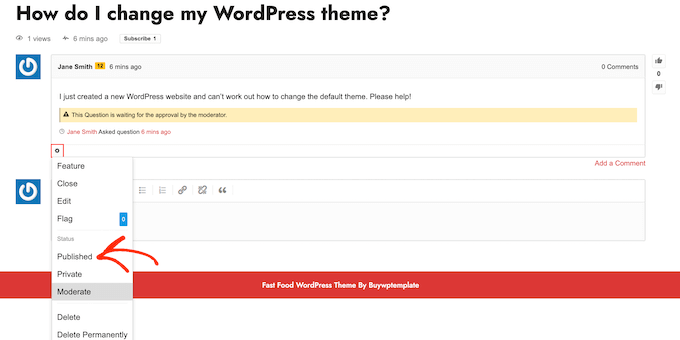
Si no desea publicar la entrada, seleccione “Borrar” o “Borrar permanentemente”.
Esperamos que este artículo te haya ayudado a crear un sitio de preguntas y respuestas en WordPress. Quizás también quieras consultar nuestra guía sobre cómo crear un formulario de contacto en WordPress o ver nuestra selección experta del mejor software de chat en directo para pequeñas empresas.
If you liked this article, then please subscribe to our YouTube Channel for WordPress video tutorials. You can also find us on Twitter and Facebook.




Syed Balkhi says
Hey WPBeginner readers,
Did you know you can win exciting prizes by commenting on WPBeginner?
Every month, our top blog commenters will win HUGE rewards, including premium WordPress plugin licenses and cash prizes.
You can get more details about the contest from here.
Start sharing your thoughts below to stand a chance to win!
Moinuddin Waheed says
AnsPress is such a powerful plugin that we would be able to make a stack overflow like website on our own.
in stack overflow any one can post a question and anyone can answer the question just by logging in.
will this feature be available in this plugin or will we need to have some custom code snippet to make that possible?
WPBeginner Support says
The plugin would allow users to answer questions that others post.
Administrador
Moinuddin Waheed says
I am working on making a forum for my course website where students can ask questions and anyone can give answers to it.
I want it to be like a discussion forum which can ensure website engagement.
I think anspress can suffice my need.
however, I don’t want it to be a standalone website rather a navigation tab in the main website with the name forum.
is there a possibility to make one with ansPress plugin?
or could you please recommend any other ?
WPBeginner Support says
You can do that, you would have normal homepage and you can link to the question and answer section in your menu as you would any other page on your site.
Administrador
Gopal K says
This plugin hasn’t updated from past one year please updated alternative QA plugin list.
WPBeginner Support says
Thank you for letting us know, we will be sure to take a look at updating this article when we are able.
Administrador
Jasmin says
How to add members
WPBeginner Support says
If you want to add them for a membership site, you would want to take a look at our article below:
https://www.wpbeginner.com/wp-tutorials/ultimate-guide-to-creating-a-wordpress-membership-site/
Administrador
Andde says
Does this questions appear in google search results?
WPBeginner Support says
That would depend on Google and their opinion on the content.
Administrador
MuneeburRehman says
Hi,
Which Theme we use for this Plugin…?
WPBeginner Support says
A specific theme is not required to use this plugin
Administrador
Malay says
After activating the plugin I am only getting DW Question Answer page.
The DWQA Ask Question page is not reflecting.
What am I mising over here?
WPBeginner Support says
If I’m understanding your question correctly, you may need to clear your cache if it is a display issue. If you mean you’re not able to list the questions then you would need to reach out to the plugin’s support.
Administrador
Sam says
How can I promote my questions and answers website.
WPBeginner Support says
For increasing your traffic you could take a look at our guide here: https://www.wpbeginner.com/beginners-guide/how-to-increase-your-blog-traffic/
Administrador
Brij Bhushan says
This article is very useful and informative …………..your way of writing is really easy and understandable I learn so much from your blog thanks for sharing such an informative article
WPBeginner Support says
Glad you like our content
Administrador
Bob says
Why this form of Q&A versus a traditional discussion forum such as BBPress? What are the pros and cons of each?
Bob
WPBeginner Support says
The main bonus of using the plugin from this article is the option to upvote specific answers while a forum is not required to answer questions. It is personal preference for what to use for what you’re trying to achieve.
Administrador
Askedon says
Isn’t there any other way of creating such website? I mean without the use of a plugin?
WPBeginner Support says
While you could make something similar without using plugins, it would require a large number of customizations to make it a simple process for your users which the plugin allows.
Administrador
Brij Bhushan says
Such a more valuable information. I also read your all Blogs. This is awesome!! I’ve always enjoyed reading your blog. Keep writing such kind of info on your page. I am really impressed with this type of writing. Thanks for sharing with us.
WPBeginner Support says
Glad you like our articles
Administrador
Ian says
This is helpful but when I generate a new question the formatting goes all wrong. I have a transparent header and menu and because the questions is generated on a white background I lose this visibility. Likewise as I edit a question page to make it look right as soon as I generate another question the format reverts back. How do I overcome this?
WPBeginner Support says
You would want to reach out to your specific theme to see if this is a conflict between your theme and the plugin.
Administrador
Anna says
Hello,
I would like to enable the option of adding comments and answers without a need to be logged in and without the requirement for an email address. How can I do it? Right now to add anything person needs to give the email.
Thanks in advance.
Anna
WPBeginner Support says
You would want to go into the plugin’s settings to allow anonymous posting or comments
Administrador
Graham FB says
I use a site that the questions asked come in the form of an email. I know postie plugin can convert the email to a post. Can any of the Q and A plugins accept” questions by email ?
WPBeginner Support says
We don’t have a specific one we would recommend at the moment but this method does give an option for your users to submit the questions through your site.
Administrador
Arti Sharma says
Very nice collections of question answer sites, i have found here best question answer site over my search experience. and also its great use for my question’s answer,thanks for sharing such a wonderful sites. thank you very much.
WPBeginner Support says
Glad our content could help answer your questions
Administrador
ATUL says
Sir I can create a one website that is number of user ask IT question.and ans any user.please tell me about requirement to popular website.
Sandeep Pujare says
I did not find any option to post the answer as an admin. Are they have any?
Adamu Malte says
You can post your anser by visiting your Answer Questions Page link
vikash says
Its not SEO friendly plugin even Youst Seo is not helpful to index in google of questions. i have convert my bbpress tp DWQA but i think its big mistake. its five days gone and there is 112 new questions but no any indexed in google but with bbpress any questions was indexed within 24-48 hrs. now any one can help me the way to convert DWQA to bbpress again? i am not a coder and its very difficult for me please any one help me :(:(
Margie says
Hi Vikash
Did you receive any help in the end? I am trying to integrate BuddyPress with DW Questions & Answers but the recommended code
include_once get_template_directory().’/buddypress/bp-custom.php’;
is reporting errors.
Asif Shaik says
Does this plugin support media upload
Raju says
I had a website name. Now I want to create a page for the students where all question regarding maths, especially for engineering and other numerical questions well be in solved form.. can i use this plugin for numerical question or can i put HTML codes using this plugins? pls explain me . Thank you.
WPBeginner Support says
Please contact plugin author for support.
Administrador
Zain Javed says
Hi sir ,
Can you please tell me some good free themes with this plugin to work .
Thank You ,
Zain
WPBeginner Support says
It should work great with default themes as well. Also check out these 43 beautiful free WordPress blog themes.
Administrador
dh danny says
How to design my own template for questions and answers…?
Ajay Rathaur says
Hi,
As I have checked on this plugin that user can login with the wordpress account only. is it possible i can modify it. so that people can login with their gmail, yahoo and other mail account also.
WPBeginner Support says
You can try login with Facebook.
Administrador
syed Ismail Shah says
i want to create a website for the students where all question regarding maths, statistics and other numerical questions well be in solved form.. can i use this plugin for numercal question or can i put HTML codes using this plugins?
WPBeginner Staff says
@designwall Thanks for dropping by
designwall says
Hi everyone,
Thanks WPBeginner for this awesome article about our DW Q&A plugin. We really appreciate it.
@Everyone who is using our plugin and facing any issue or having questions, please feel free to raise it at our Support page: http://www.designwall.com/question/
Our support staff will answer all the questions and issues.
Thanks a lot
Cheers,
Harsha Sampath says
Toolbar not work. Please help me
raunek says
Does this plugin affect website loading time?
hiren patel says
hello, is there any way to show particular page related question and answer using wp-answers plugin.
pls advice
thanks.
younes says
hello…my friend
tanx a lot for this post…
Vote option in Local working perfectly but in really host dont appear
I disabled all plugin but vote dont appear
please help me
HUSSAIN says
please give me link how to set notification setting… with image
Christian Trejo says
Awesome! I was going to spend $124 in the WP-Answers Pro plugin but I installed this and it is awesome. Any idea about how can I translate it? Thanks
Ra Ek says
DWQA has DWQA in the “DWQA Questions” literal. Where can this be changed? I didn’t find it in the php code.
Micheal Crols says
I love this plugin very much. Very awesome!
Nicola says
Can I allow anonymous users to post a question without registering?
marian says
A very good post! I just instaled dwqa plugin, and I came here from a google search ” what theme should I use with dwqa plugin” I read the all post, I read it how to instal from dw guide original page, but tour post is better then their post :)). Good Job. Checking my site http:// Just kiding, this isn’t a spam comment :). Is my feedback
Sai says
Does WordPress.com support downloading plugins and installing them? I saw that it doesn’t. Does that mean all the plugins that are mentioned are for wordpress.org?
WPBeginner Support says
Yes all the plugins mentioned here are for WordPress.org, please check out our guide on Self Hosted WordPress.org vs. WordPress.com
Administrador
ahsan karim says
HELLO SIR THANKS WELL DONE
Kjetil says
Thanks for this info
What is the main benefits with this (or this kind of) plugin compared with a forum plugin (like Simplepress) – apart that Q&A obviously is simpler to setup?
WPBeginner Support says
It depends on how you use a forum plugin. If you want to use it to create Q&A site, then you would need to set it up in a way so that your users can quickly understand what you want them to do. Using a Q&A specific plugin takes the guess work out of the equation and provides a better user experience.
Administrador
Charlie Sasser says
I have also been looking for something like this. Have not installed yet, but it wasn’t clear if Q&A could be “viewed” without a login. I would want everyone to view the information but have a login to ask a question or answer. Could this be integrated with a plugin that allows login via Facebook, Twitter, acccount, etc.?
Arup Ghosh says
Great share I was looking something for free. There is a theme by wp-answer.com which allows importing of question and answers from Yahoo! answers.
Andy says
how does this integrate with paid membership pro?
WPBeginner Support says
We tested it on default WordPress install. Check out plugin’s support forum to find out if it has any compatibility issue.
Administrador
Anna Coffin says
This plug in is perfect for my site. I followed your directions but the pages are not appearing on my site? Any suggestions on what might be wrong?
WPBeginner Support says
You can also create your own pages. Simply create two new pages and then go to plugin settings and use one page as Ask question page and the other page for listing questions.
Administrador
shamsher says
very informative..
Mark H says
I had a Q&A page on our site for a while (plugin from WPMU) but it was constantly hit with spam. How does this plugin deal with it? Unchecking “anyone can register?” Then what?
WPBeginner Support says
According to plugin website they will soon release an update to the plugin which will enable captcha support.
Administrador
Jin Matsumoto says
Hi Mark,
DesignWall Team has updated the plugin and support reCAPTCHA from Google.
Erik says
It also appears you need to use a redirect plugin.. after you submit a question you get a 404 page.
Erik says
Ok, my mess up you need to leave permalinks at default.
WPBeginner Support says
No ,you don’t. Just update your permalink settings.
Administrador
Debra Dalgleish says
I was getting that 404 page too, and had to add forward slashes at the start of the permalinks.
Michael Crols says
@Debra Dalgleish
Just go to Dashboard >> Q&A >> Settings -> Permalink -> Save Changes.
You do not have to change anything just press “Save Changes”button at the bottom of the screen and the 404 issue will be resolved.
Erik says
It would be nice if you could remove the questions category and tags option. Just have the title and question.
Bob Dunn says
Wow, perfect timing, as I have been debating between a forum and this kind of a plugin for a new site. This helped make my decision
After installing and testing, I did find a couple minor bugs with the theme I am using, but this plugin is in it’s first version I believe, and that is bound to happen. Overall it looks great. Also, going through the support questions it sounds as if they are working on some more specific features as people ask questions or find issues. I see a great future for this plugin… cheers!